本文主要是介绍Selenium工具使用Python实现下拉框定位操作,希望对大家解决编程问题提供一定的参考价值,需要的开发者们随着小编来一起学习吧!
🍅 点击文末小卡片,免费获取软件测试全套资料,资料在手,涨薪更快
我们通常遇到的下拉框有显性的下拉框和隐性的下拉框;有的下拉框还可以进行单选或多选操作,在selenium中如何实现下拉框的定位通常使用select标签进行定位。
对于一些页面中隐性的下拉框,则需要CSS/JS动态加载,非标准的HTML SELECT元素,通过Python语言如何实现定位,让我们一起来研究一下吧.
select 的方法列表如下:

显性的下拉框定位:
from selenium import webdriver
from selenium.webdriver.common.by import By
from selenium.webdriver.support.ui import Select# 初始化浏览器驱动
driver = webdriver.Chrome()# 假设我们要操作一个下拉框,先定位到该元素
select_element = driver.find_element(By.ID, "example_dropdown") # 根据ID定位下拉框# 创建一个Select对象实例
dropdown = Select(select_element)# 下面是针对下拉框的一些基本操作方法:# 选择下拉框中的某个选项(根据显示文本)
dropdown.select_by_visible_text("Option Text")# 或者根据选项值选择
dropdown.select_by_value("option_value")# 也可以根据索引选择
dropdown.select_by_index(1) # 索引从0开始计数# 取消选择(多选框适用)
dropdown.deselect_all() # 取消所有已选项
dropdown.deselect_by_visible_text("Option Text") # 根据文本取消选择
dropdown.deselect_by_value("option_value") # 根据值取消选择
dropdown.deselect_by_index(1) # 根据索引取消选择# 获取所有选项
options = dropdown.options
for option in options:print(option.text)# 判断某个选项是否被选中
is_selected = dropdown.is_selected_by_visible_text("Option Text")# 最后,别忘了关闭浏览器
driver.quit()注意:在执行这些操作前,确保页面已经加载完成,如果需要的话,可以使用time.sleep()或者WebDriverWait配合Expected Conditions等待元素可见或可交互。
隐性的下拉框定位:
CSS/JS动态加载:
-
当下拉框内容在用户交互(如点击)后通过JavaScript动态生成时,Selenium需要模拟相应的用户操作来触发下拉框的显示。例如,如果下拉框是一个按钮或者链接触发的,你需要先定位并点击这个触发元素。
# 假设有一个按钮或链接元素触发下拉框显示
trigger_element = driver.find_element(By.ID, "dropdown_trigger")
trigger_element.click()# 等待下拉框内容加载出来
from selenium.webdriver.common.by import By
from selenium.webdriver.support.ui import WebDriverWait
from selenium.webdriver.support import expected_conditions as ECwait = WebDriverWait(driver, 10)
dropdown_list = wait.until(EC.presence_of_element_located((By.CSS_SELECTOR, ".hidden-dropdown .option"))) # 如果是多级联动或者复杂的选择逻辑,可能还需要进一步处理非标准HTML Select元素:
-
若下拉框并非标准HTML
<select>标签实现,而是一个自定义组件(比如使用div、ul、li结构模拟),则不能直接使用Select类进行操作。这时,你可能需要直接操作DOM,通过点击、发送键盘事件等方式触发下拉框,并根据其内部结构定位和点击选项。
# 定位到隐藏下拉框的触发区域
dropdown_area = driver.find_element(By.CSS_SELECTOR, "#custom_dropdown")# 触发下拉框显示
dropdown_area.click()# 等待下拉框内容展示
wait.until(EC.visibility_of_element_located((By.CSS_SELECTOR, "#custom_dropdown ul.dropdown-list")))# 再定位到具体的选项并点击
option_to_select = driver.find_element(By.CSS_SELECTOR, "#custom_dropdown ul.dropdown-list li.option_text")
option_to_select.click()重要的是理解页面的具体实现方式,以便确定正确的交互方法。在处理这类问题时,常常需要查看网页源码、开发者工具中的DOM结构以及网络请求等信息,以准确模拟用户的操作行为。
最后感谢每一个认真阅读我文章的人,礼尚往来总是要有的,虽然不是什么很值钱的东西,如果你用得到的话可以直接拿走:
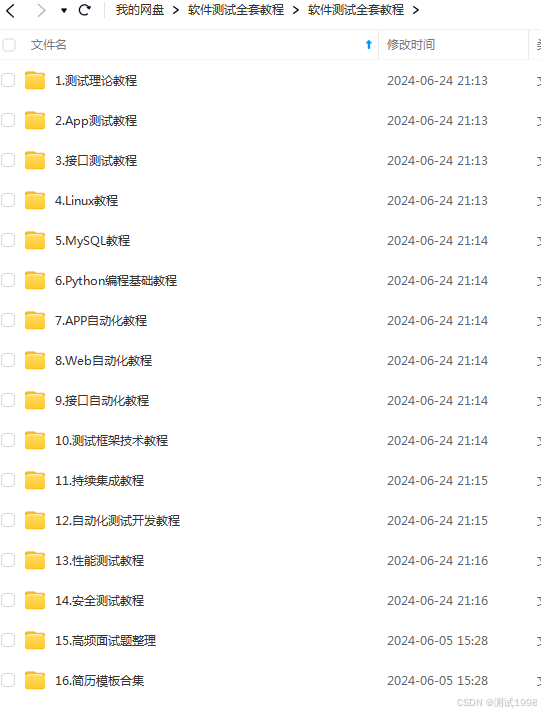
这些资料,对于做【软件测试】的朋友来说应该是最全面最完整的备战仓库,这个仓库也陪伴我走过了最艰难的路程,希望也能帮助到你!凡事要趁早,特别是技术行业,一定要提升技术功底。

这篇关于Selenium工具使用Python实现下拉框定位操作的文章就介绍到这儿,希望我们推荐的文章对编程师们有所帮助!






